Aptoide for Kodiアドオン:インストールと使用方法
アプリがダウンロードしたいアプリストアでは利用できません。アップル、グーグル、アマゾンはすべて、さまざまなデバイスにインストールできるものとできないものを制限するという罪を犯しています。これは残念な共通点です。ありがたいことに、Aptoideには実行可能なソリューションがあります。これは、スマートフォン、タブレット、Fire TVデバイス向けの800,000以上のアプリ(その多くは他にない)を提供する代替アプリストアです。
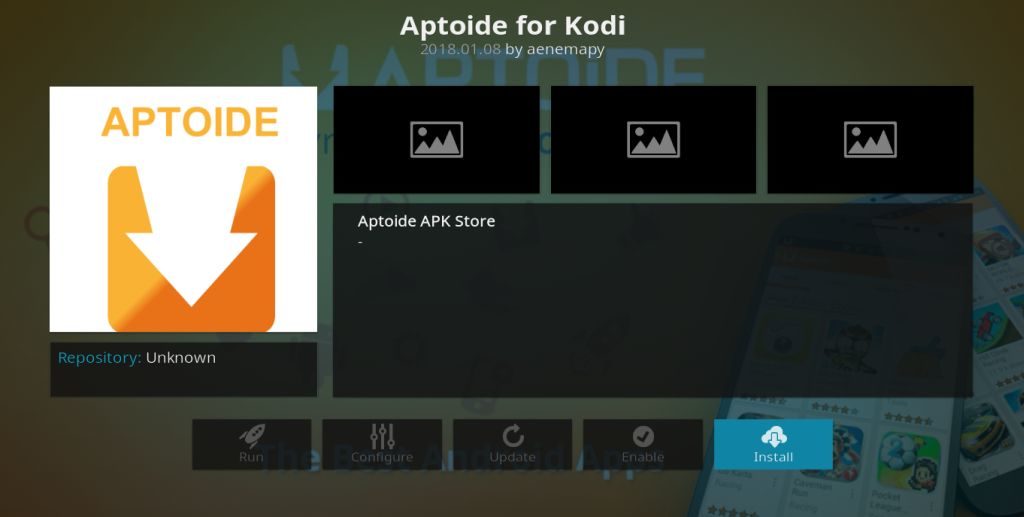
そして今、AptoidはKodiで利用可能です。サードパーティのアドオンにより、ユーザーはお気に入りのKodi搭載デバイスからアプリを簡単に閲覧およびダウンロードできます。この記事では、KodiのAptoideについて知っておくべきことをすべて説明します。, ダウンロードとインストールの方法、そこに何が期待できるか、どのように実行するかなどが含まれます。
独占オファー:49%割引。 ExpressVPNをリスクフリーでお試しください!
ナンバーワンのVPNを取得
30日間の返金保証
30日間無料のVPNを取得する方法
たとえば、旅行中に短時間VPNが必要な場合は、トップランクのVPNを無料で入手できます。 ExpressVPNには30日間の返金保証が含まれています。 サブスクリプションの料金を支払う必要がありますが、それは事実ですが、 30日間のフルアクセス、その後全額払い戻しのためにキャンセルする。質問なしのキャンセルポリシーは、その名の通りです。
Kodiで常にVPNを使用する
Kodiに関するすべての議論は、セキュリティとプライバシーの言及。このプラットフォームは合法で完全に安全に使用できますが、一部のサードパーティアドオンはユーザーを制限されたコンテンツに接続する可能性があるため、著作権所有者とISPを間違った方法でこすります。さらに、当局はすべてのKodiトラフィックを疑わしいとラベル付けする傾向があり、法を順守しているユーザーに対してさえ先制措置を講じることがあります。
仮想プライベートネットワーク(またはVPN)では、デバイスから送信するデータのパケットは、暗号化と呼ばれる暗号化の隠れたレイヤーにラップされます。さらに、プロバイダーはプロキシサーバーのネットワークを管理してこの安全なデータを受信し、偽のIPアドレスを持つ元の宛先に渡します。これにより、あなたにさかのぼることができなくなります。これにより、匿名で安全なだけでなく、地理的なコンテンツの制限を簡単に回避できます。
であると主張するVPNのホスト全体がありますKodiの最高のプロバイダー。適切なものを見つけるために何時間も買い物をすることができます。または、時間を節約するために、Kodi VPNの議論の余地のない王を選ぶこともできます。
IPVanish – Kodiユーザー向けのベストVPN
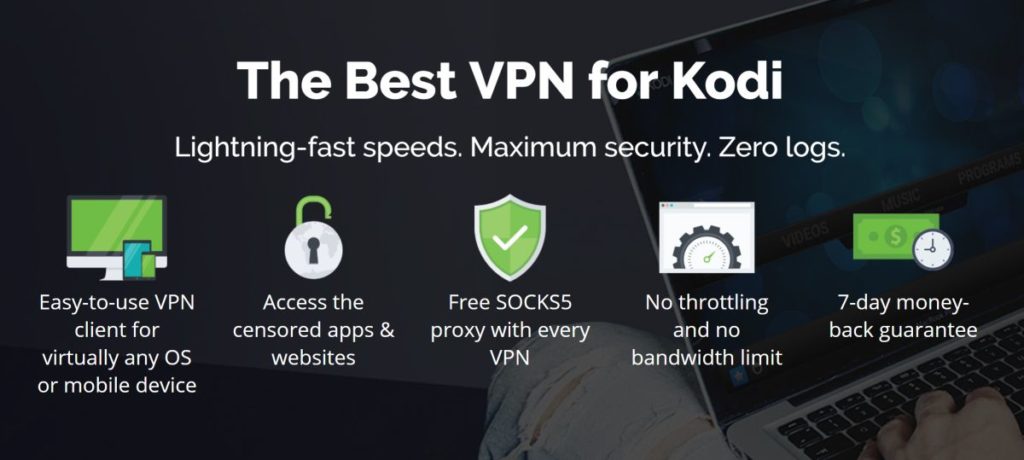
IPVanishは、Kodiを完全に補完するVPNです。 最先端のオンラインセキュリティを提供し、すべてのユーザーに標準で利用可能な256ビットのAES暗号化を実現します。 1,000を超えるサーバーの大規模なネットワークが世界中の60か国以上にあります。つまり、完全に匿名のままで、ほぼどこからでもジオブロックされたコンテンツにアクセスできます。
Kodiは主にストリーミングサービスであり、IPVanishは、ネットワーク全体にわたる超高速で安定した接続により、バッファフリーエクスペリエンスを保証します。帯域幅に制限はなく、ファイルの種類にも制限がないため、オンラインでやりたいことを正確に実行できません。 Kodiで使用するデバイスに関係なく、IPVanishがオペレーティングシステムに合わせたソフトウェアの専用バージョンでカバーしているので、安心できます。
ロギングなしの厳格なポリシーを考慮に入れると、この豊富な機能により、IPVanishはどこでもKodiユーザーのトップチョイスになります。
IPVanishは7日間の返金保証を提供します。つまり、1週間でリスクなしでテストできます。その点に注意してください 中毒性のヒント読者はここでIPVanishの年間計画で60%を大幅に節約できます、月額料金を月額4.87ドルまで引き下げます。
KodiにAptoideをインストールする方法
Aptoideの正確な機能を確認する前にAptoideアドオンをKodiデバイスにインストールする方法を簡単に説明しましょう。幸いなことに、Aptoideはアプリストアですが、インストールプロセスは他のアドオンとほとんど同じです。 Firestickplusmanリポジトリをダウンロードし、その後にアドオン自体をダウンロードするだけです。設定を支援するために、次の簡単なステップバイステップガイドを作成しました。
- Kodiホームページで、クリックまたはタップします SYSTEM(歯車アイコン)>ファイルマネージャー>ソースの追加>なし
- 次のとおり正確に入力します。 http://fspmkodi.com/repo/ そして選択 OK。
- 下のボックスを強調表示し、このメディアソースに次のような名前を付けます ほのか そしてクリック OK。
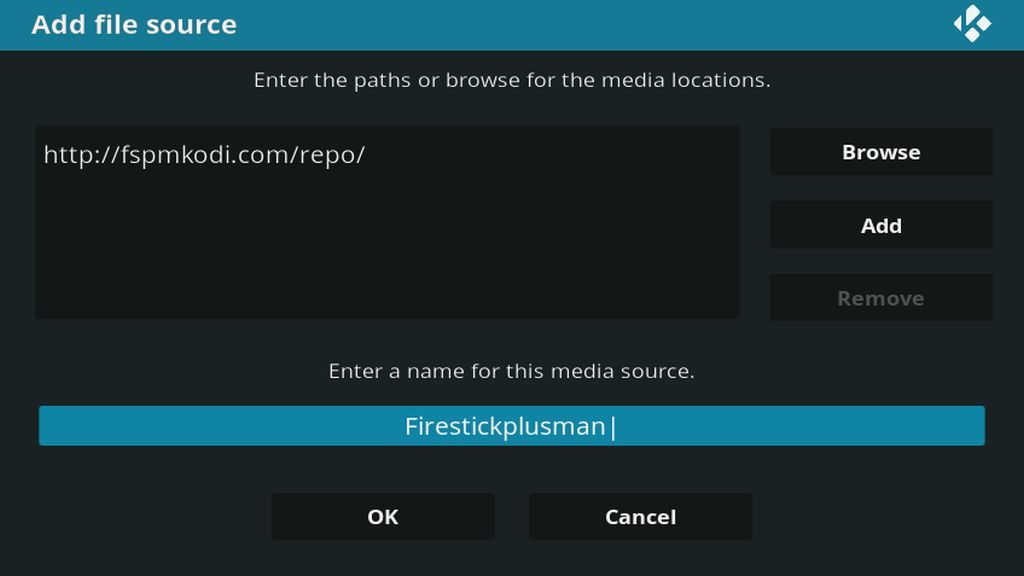
- ホーム画面に戻ります。
- Kodi 17 Krypton以降の場合: 選択する アドオン>アドオンブラウザー(ボックスアイコンを開く)
- Kodi 16以前の場合: 選択する システム>アドオン
- 選択する Zipファイルからインストール> Kodi Solutions> repository.firestickplusman-x.x.zip アドオンが有効な通知を待ちます。
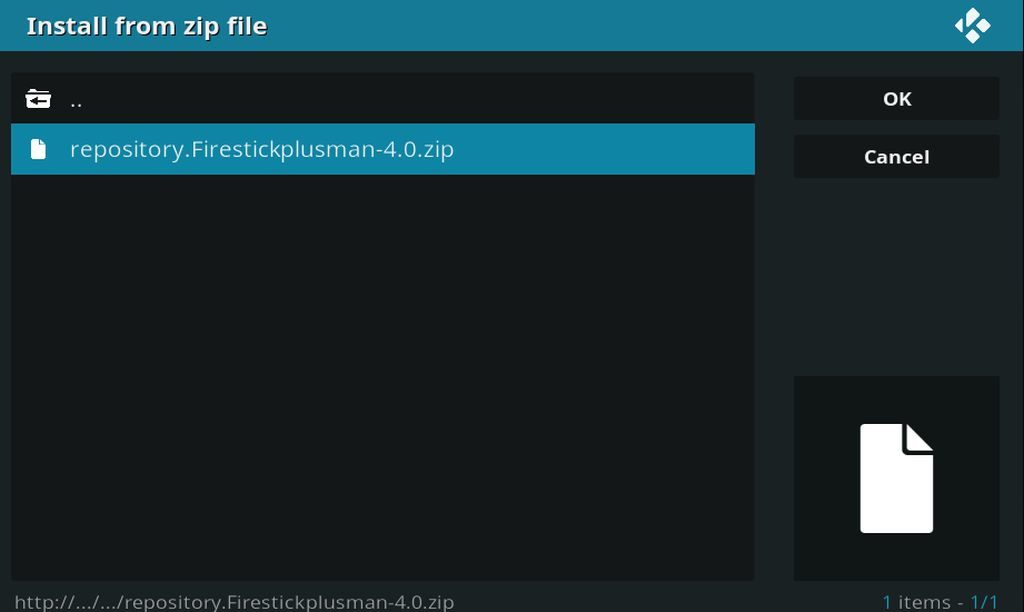
- 選択する リポジトリからインストール> Firestickplusmanアドオン>ビデオアドオン> Aptoide for Kodi>インストール
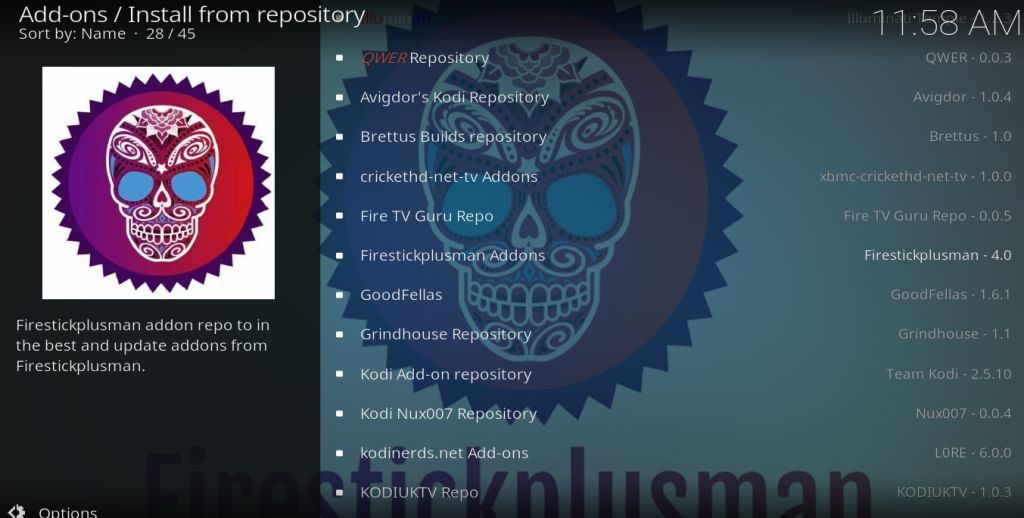
- を待つ アドオンが有効な通知。
- Aptoideアドオンを初めて開くと、 ダウンロード場所のセットアップ。これを行うと、Androidアプリのエキサイティングな新しい世界が待っています。
アプトイドとは何ですか?
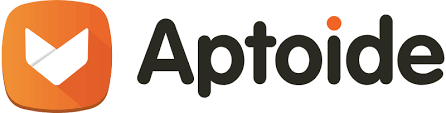
Aptoideはそれらの代替アプリストアですより幅広いアプリを探しているか、公式アプリストアに掲載されていないアプリを探しています。ポルトガルの開発者であるPaulo Trezentosの発案として2010年に最初にリリースされました。スタートは遅かったが、2012年にBazaar Androidサイトと合併し、2013年と2015年の資金調達ラウンドが成功した後、大幅に成長した。
Aptoideは2015年にEUでのGoogleに対する訴訟で、サードパーティのアプリに対するGoogleの制限は反競争的であると主張しています。ケースはまだ進行中ですが、それらの制限はAptoideが最大の非公式アプリストアの1つに変身するのを阻止していません。現在、スマートフォンとタブレット向けのAptoide、Aptoide TV(特にスマートTVおよび関連デバイス用)、Aptoide Kids(子供のスマートデバイス向け)、Aptoide VRなど、Aptoideアプリストアのいくつかのバージョンが利用可能です。
Aptoideプラットフォームは40以上で利用可能ですさまざまな言語で約80万のアプリをホストしており、推定2億人のユーザーから60億を超えるダウンロードがあります。これは、ほとんどのデバイスにAptoideをサイドロードする必要があるという事実にもかかわらずです。 Aptoideの最新バージョンはKodiアドオンで、ユーザーは、Kodiを既に実行しているデバイスにアプリを簡単にダウンロードできます。
Aptoide Kodiアドオンはどのように機能しますか?
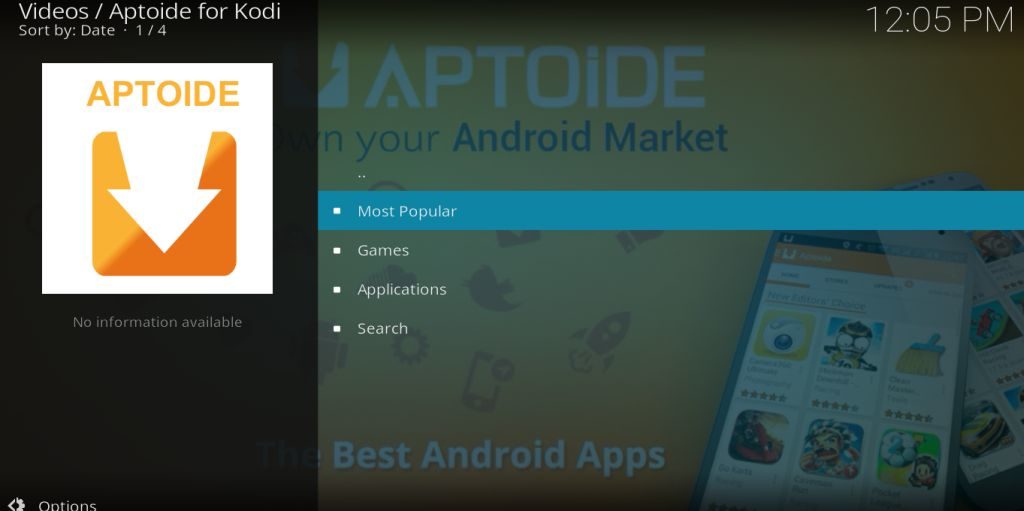
最高のKodiアドオンはシンプルに保つものであり、Aptoideはそれを賢く行っています。最初に開くと、メインメニューが表示され、次の4つのオプションから選択できます。
- 最も人気のある –最も人気のある100のアプリの概要すべての主要なソーシャルメディア、メッセンジャー、写真編集アプリ、いくつかの有名なゲーム、今まで出会ったことのないいくつかのエキサイティングな新しいアプリを含むAptoideアプリストア。
- ゲーム –ここでは、利用可能なすべてのゲームを見つけることができますアプトイド。たくさんあるので、Kodiアドオンを簡単に検索できるように、教育、単語、戦略、アドベンチャー、アクション、ロールプレイ、カジノ、パズル、スポーツなどのカテゴリに分類します。
- 用途 –このタブには、できないすべてのものがありますゲームとして分類されます。繰り返しますが、このセクションは、デート、マップ、教育、写真、天気、健康とフィットネス、ソーシャル、スポーツ、エンターテイメントなどのカテゴリにうまく分類されています。これらのカテゴリには、あらゆる種類の異なる種類のアプリを含めることができるため、多くの検討が必要です。
- 調べる –この便利な機能は、名前とコンテンツタイプの両方でアプリを検索するのに役立ちます。特定のアプリを手動で検索するよりもはるかに効率的です。
ダウンロードしたいアプリが見つかったら、すべてクリックするだけで、選択した場所のフォルダーにファイルがダウンロードされます。そのファイルをクリックすると、アプリのインストールを開始できます。 Aptoideでお気に入りのAndroidアプリをすべて見つけることができますが、あまり馴染みのないアプリも検討する価値があります。 Aptoideは、公式のGoogleまたはAmazonアプリストアにはない多くのアプリをホストしています。これらのアプリの多くは本当に便利で、たくさんの楽しみがあり、探し求める価値があります。
Aptoide Kodiアドオン–長所と短所
長所
Aptoideは美しくデザインされており、簡単に見ることができ、簡単にナビゲートできます。すべてのアプリは個別のグループに分類されているため、閲覧したいユーザーにとって簡単です。 Aptoideアドオンの使用にも最小限のセットアップが含まれます。必要な手動セットアップはダウンロード場所を指定することだけで、初心者でも画面上の指示に従ってそれを行うことができます。それが完了すると、他のすべてがワンクリックで自動的に機能します。検索機能は、膨大な数のアプリを選択する際に特に役立ち、ユーザーがアプリの名前と種類の両方で検索できるようにします。
短所
メインメニューとサブメニューは非常にシンプルですが、アプリのリスト自体は明らかな順序でリストされていません。アルファベット順または時系列ではないため、探しているアプリを正確に知っていても、ユーザーはリスト全体を閲覧するしかありません。一部のユーザーはこれを気にせず、ブラウジングを楽しんでいます。しかし、他の人にとっては、フラストレーションの原因になる可能性があります。検索機能は特定のアプリを探している人に良いソリューションを提供しますが、アプリのリストのランダム性を減らすことは間違いなく改善されます。ただし、この小さな欠点は別として、Aptoideについて文句を言うことはほとんどありません。
結論
新しいAptoide Kodiアドオンは、ユーザーはすべてのお気に入りのアプリをデバイスにダウンロードしてから、いくつかのアプリをダウンロードします。インストールは難しいプロセスではありませんが、包括的なガイドでさらに簡素化されています。 Aptoideで見つかると予想される種類のアプリを紹介し、Kodiを一般的にVPNで使用する際に安全を確保する方法を示しました。
Aptoide Kodiアドオンを試しましたか? 問題はありましたか? Aptoideには、読者がダウンロードすることをお勧めするアプリがありますか?私たちはあなたの考えや意見を常に歓迎しますので、下のコメントボックスを使用して私たちと共有してください!
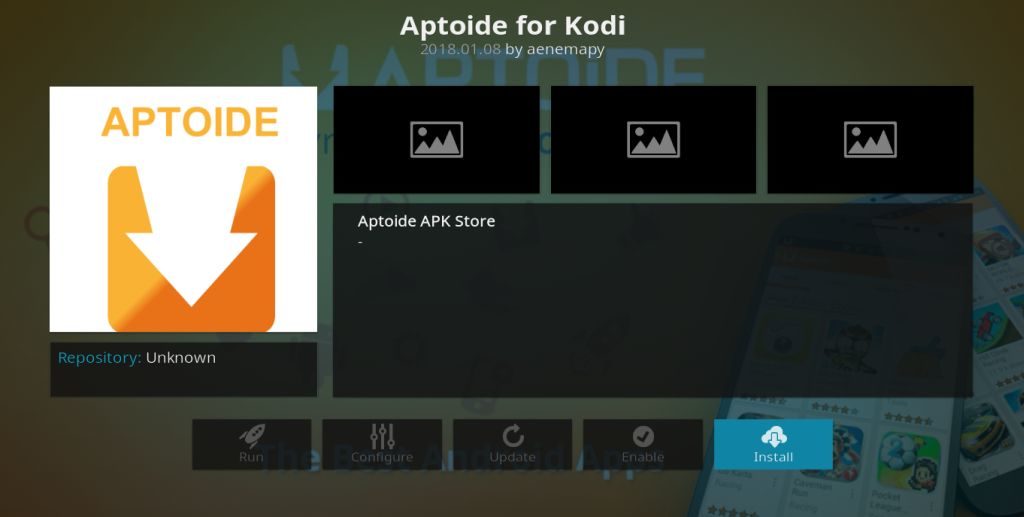
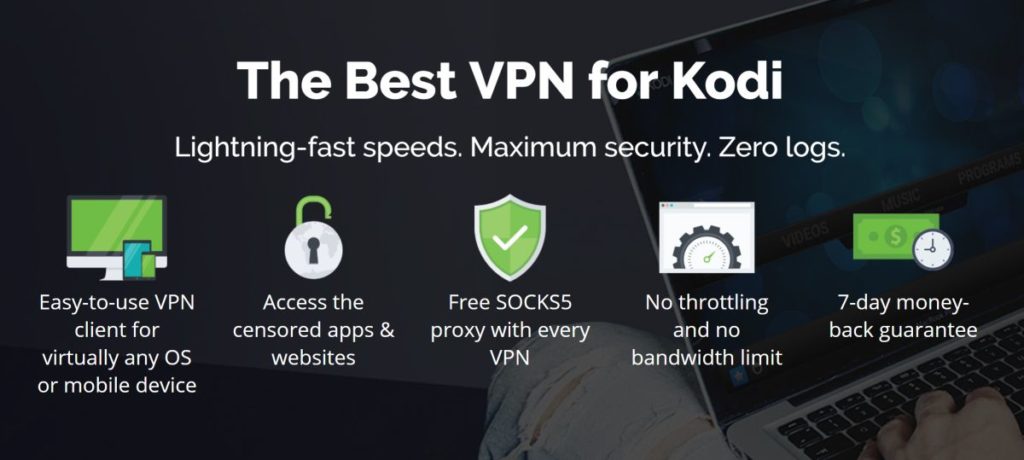

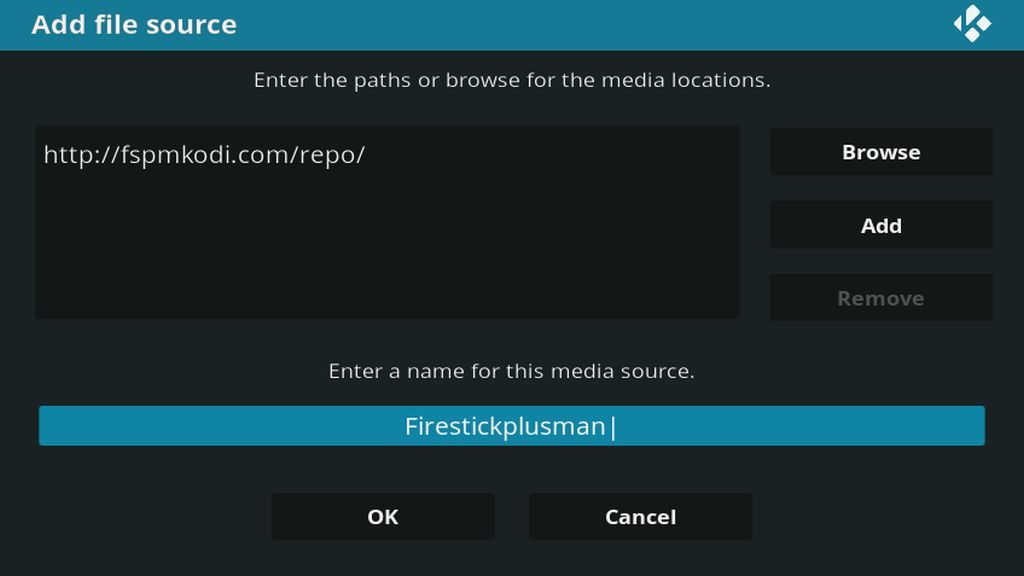
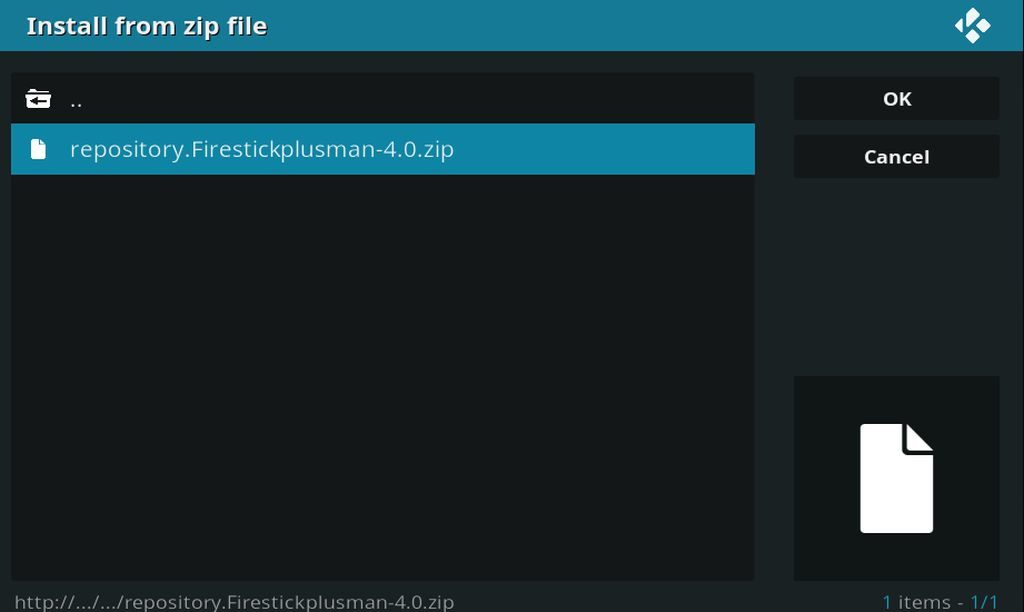
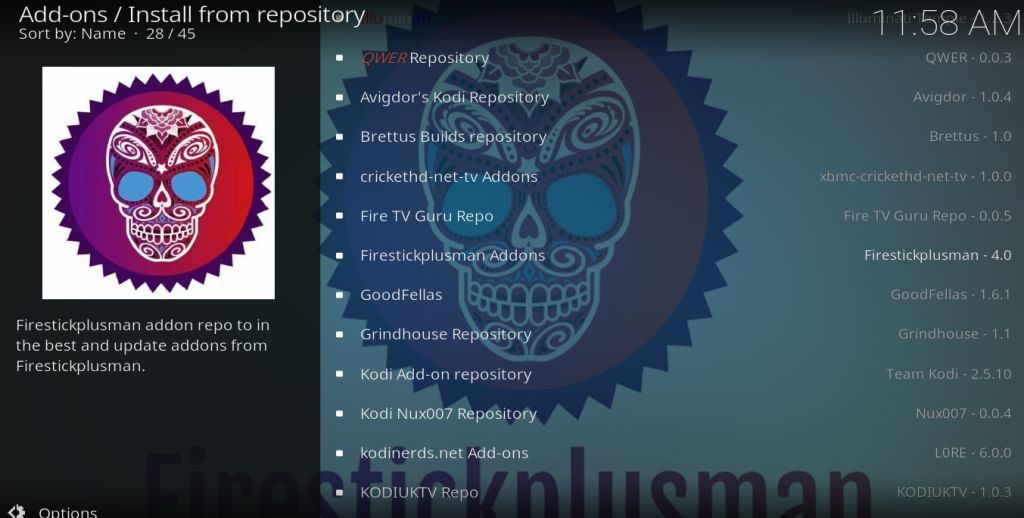
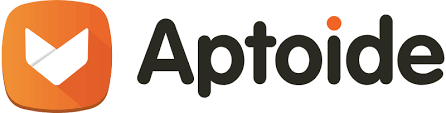
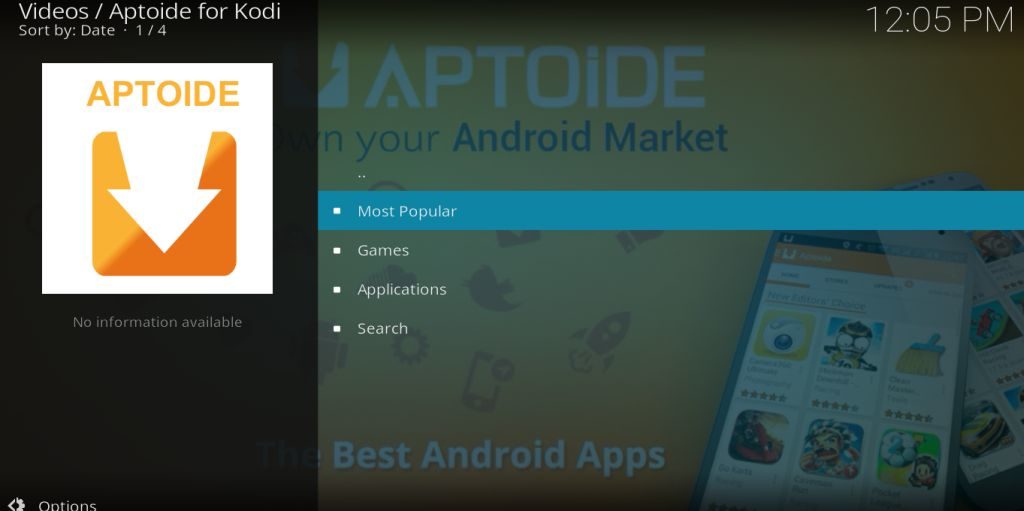












コメント